
あれ?nanacoのログインができない…なんで!?
こう思いこのサイトを開いたあなたはおそらく、普段からブラウザ版nanacoのサイトを使っているのでしょう。
なぜログインできないのか。その理由は「ブラウザ版nanacoサイトのログイン仕様が変わった」からなのです。
私自身もnanacoを使っていて「ポイントどのくらい貯まったのかな?」と気になり、nanacoのサイトにログインしようとしたところ、できなかったのです…。
とても焦りました。しかし、ログインできない理由が仕様変更したとわかれば楽勝です。
私と同じ思いをしたあなたのために「nanacoにログインするための新しい手順」をお伝えしていきますね。
nanacoのログインができないのはなぜ?

ブラウザ版nanacoのログインができないのは「ログイン仕様が変わった」からです。

ログインができない。いつからそんなことになったのでしょうか…
実は2022年11月21日に「二要素認証」という仕様になり、ログイン方法が少し変わったからです。

ログイン仕様が変わってログインできない人が多発したよね
「二要素認証」とは、ログイン時に登録した電話番号へ認証コードが送られ、登録者本人であることを認証する方法です。
今まではnanacoカードの裏に記載されている「nanaco番号」「カード記載の番号(7桁)」を入力するというログイン方法でした。
その方法でログインできてしまったことにより、最大のデメリットがあったのです。
もしnanacoカードを落としてしまったら誰かが拾いますよね。
その誰かが拾ったnanacoカードの「nanaco番号」「左下7桁の数字」を暗記してしまえば不正利用できてしまうのです。

今までセキュリティが弱かったんだね。怖いねぇ。
そのため「二要素認証」が導入されたことによって不正利用が減ることになるでしょう。
二要素認証を設定しないとこれができなくなる!
当然ながら、二要素認証を設定しないと使えなくなる機能があります。
- 会員メニュー用パスワードの再設定(nanacoサイトのパスワード)
- nanacoネット会員からカード・モバイルポイントへの引継ぎ
- ポイント交換(ANAマイル・ANA SKYコインへ)
- 二要素認証の設定
今まではできていたポイントの引継ぎや交換ができなくなるのです。
二要素認証の設定方法をこのあと詳しくお伝えしていきますね♪
nanacoのログインはパスワードを設定したらできる!

これからはブラウザ版nanacoのサイトでログインするには「会員メニュー用パスワード(nanacoサイトのパスワード)」を設定しないといけません。
先ほど説明した「二要素認証」をするにはパスワードが必要なのです。そのため、今までのログイン方法では通じなくなったのです。
「会員メニュー用パスワード設定のしかた」「これからのログイン手順」をそれぞれ説明しますね♪
会員メニュー用パスワード(nanacoサイト)設定のしかた
まずはブラウザ版nanacoサイトで「会員メニュー用パスワード」を設定しましょう。
既に会員メニュー用パスワードを設定しているあなたは下の手順を飛ばしていただいて大丈夫です。
- ブラウザのnanacoログインサイトを開く
- 下にスクロールし緑色の「nanacoカードをお持ちの方」欄で「nanaco番号」「カード記載の番号(7桁)」を入力してログイン
- 「会員メニュー用パスワードの設定」というページになったらパスワードを設定する
- 「二要素認証の設定」ページになったら、氏名と生年月日を入力して「次へ」タップ
- 次のページで電話番号を入力して「次へ」タップ
- 認証コードをどのように受け取るのか2つ選択肢が出るので、どちらか選び「認証コードを送信する」タップ
- 認証コードが届いたらそれを入力し「認証する」タップ
- 「二要素認証用電話番号の設定が完了しました」という文章が表示されたら完了!
上記手順のようにはじめは少し大変ですが、これを設定してしまえばあとは楽ですよ♪

これでセキュリティが強くなって安心だね!
これからのログイン方法
上記では、ログインに必要な「会員メニュー用パスワード」を設定していきました。
これからのログインはとても簡単にできてしまいます♪
- 1番初めのnanacoログインサイトに戻る
- 青い枠の「会員メニュー用パスワードでログインする」で「nanaco番号」「会員メニュー用パスワード」を入力してログイン
上記のようにたった2ステップでログインができてしまうのです!
それでもnanacoのログインがエラーしてしまう!なぜ?
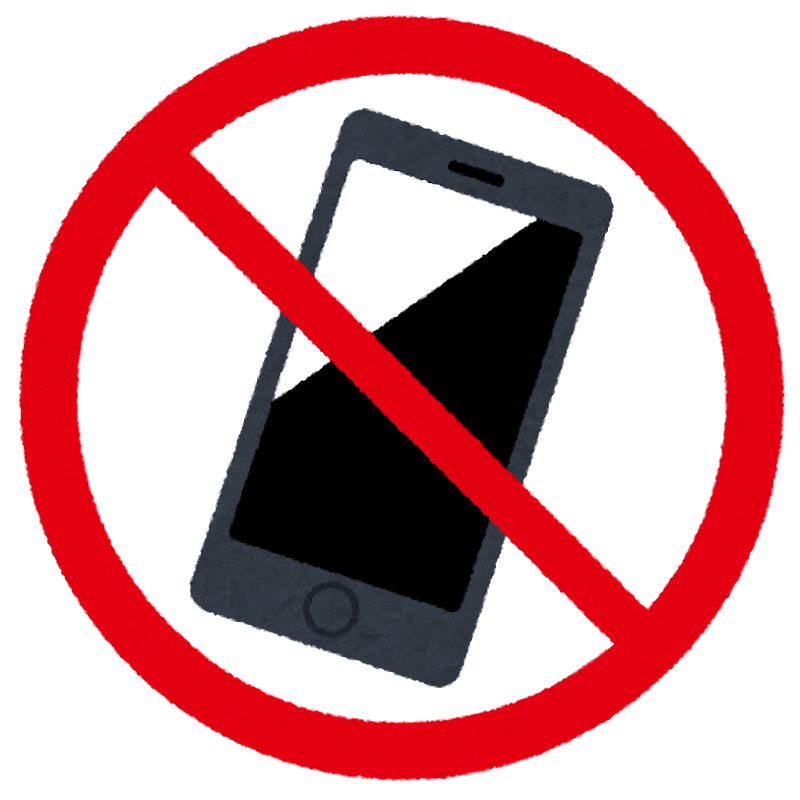

「会員メニュー用パスワード」をちゃんと設定してログインしようとしたのに、できない…
しっかり手順を踏んでログインできるようになったはずなのに、なぜnanacoログインでエラーが起きてしまうのでしょうか?原因はおそらくこの3つでしょう。
- ブラウザ版nanacoサイトのログイン仕様が変わったから(先に解決方法を説明しました。)
- 「nanaco番号」か「会員メニュー用パスワード」の入力ミス
ブラウザ版nanacoサイトのログイン仕様が変わったから
よくあるログインエラーが起きてしまう原因は「ブラウザ版nanacoサイトのログイン仕様が変わった」からです。(先に説明していますが念のためもう一度。)
仕様変更にあたり「会員メニュー用パスワード」が必要になるため、設定をしてください。
記事内の会員メニュー用パスワード設定のしかたを読み返してみてくださいね♪
「nanaco番号」か「会員メニュー用パスワード」の入力ミス
「nanaco番号」や「会員メニュー用パスワード」を間違えて入力していませんか?
自分では正しく入力できたと思っても、間違えてしまいがちです。
気を取り直して、初めから「nanaco番号」と「会員メニュー用パスワード」を入力するようにしましょう。きっとログインできるようになるはずです!
まとめ

- nanacoのログインできないのは仕様が変わり、二要素認証が必要になったから
- 二要素認証を設定するには「会員メニュー用パスワード」が必要
- 「会員メニュー用パスワード」を作っておけば次のログインは簡単
- それでもログインエラーが起きるなら「nanaco番号」か「会員メニュー用パスワード」を間違えて入力しているかも
nanacoのログインができないのはなぜなのか?どうしたらログインできるようになるのか?ということをお伝えしました。
ログインができないと思っても、焦る必要はないので安心ですね♪



コメント